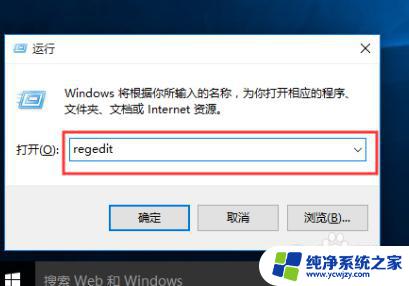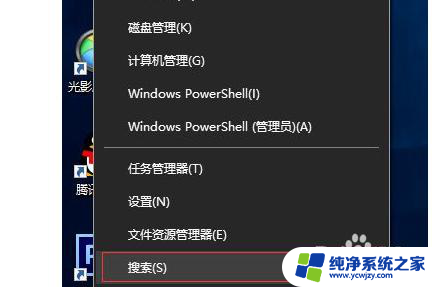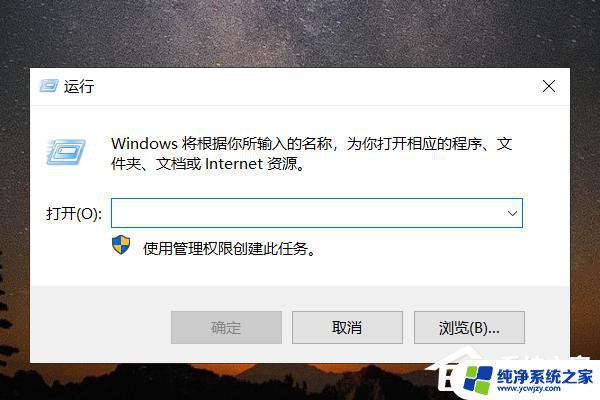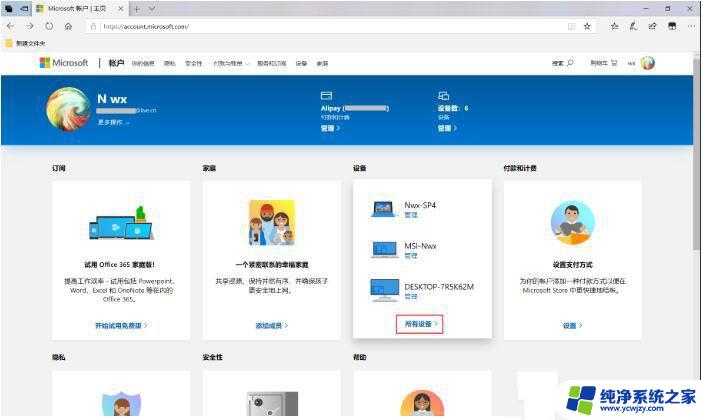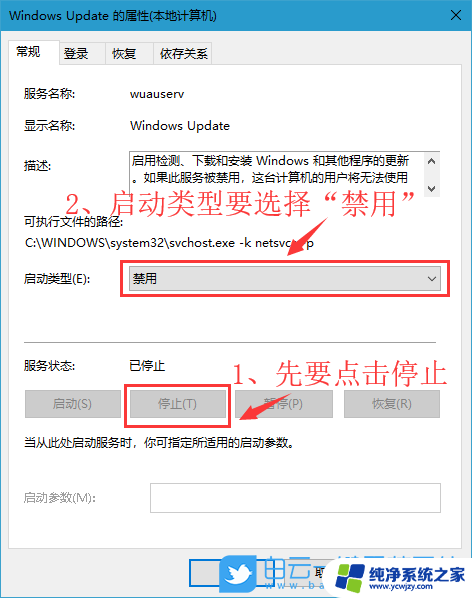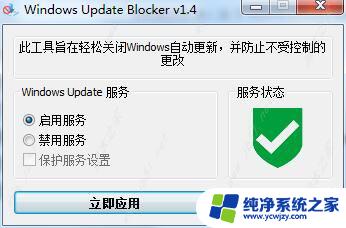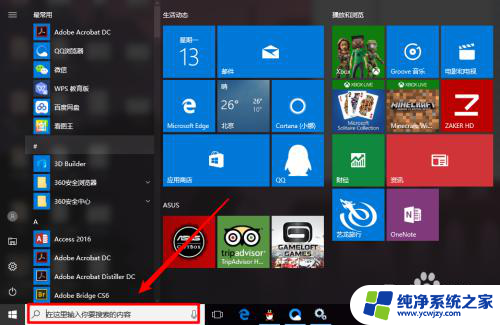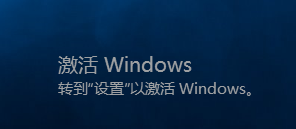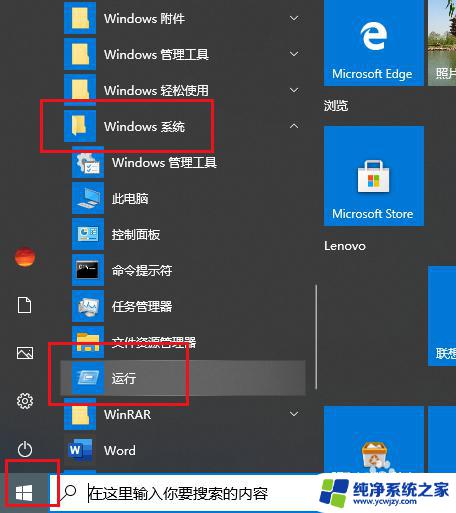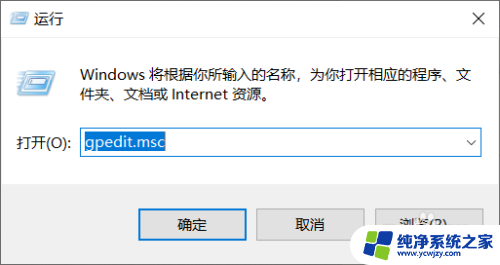win10未授权的更改被阻止
在使用Windows 10操作系统时,有时会遇到未经授权的更改被阻止的提示,这可能是由于系统升级或软件安装时出现了问题,导致系统无法识别并允许该更改。不过用户无需过度担心,只需按照系统提示重新进行授权或升级操作,即可解决这一问题。同时也建议定期更新系统补丁和安全软件,以确保系统的正常运行和安全性。
操作方法:
1.首先我们点击任务栏左下角的开始徽标,然后选择设置【⚙】选项
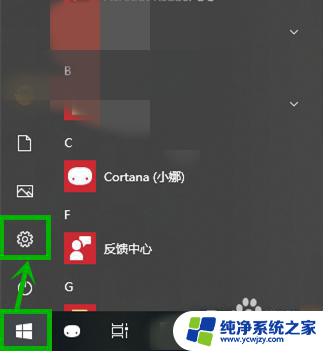
2.在打开的【Windows设置】界面,点击【更新和安全】选项
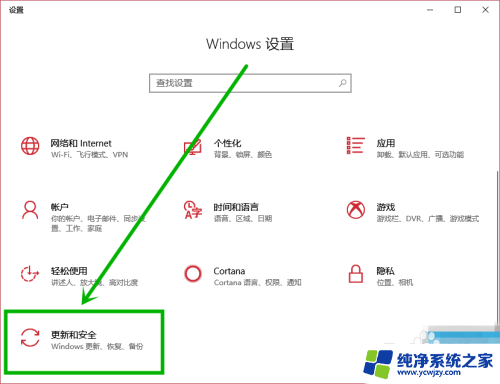
3.在打开的界面左侧选择【Windows安全】选项卡,然后点击右侧的
【病毒和威胁防护】选项
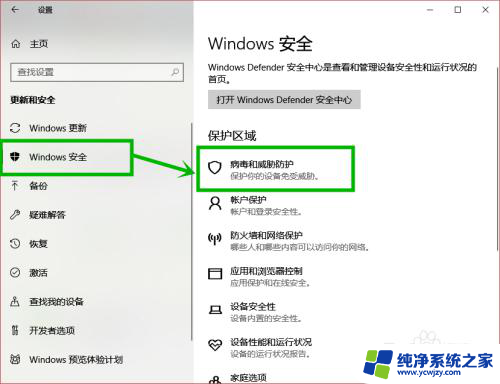
4.在打开的【Windows defender安全中心】界面,点击【“病毒和威胁防护”设置】选项

5.在打开的界面的【受控制文件夹的访问】的下方,点击【管理受控制文件夹访问权限】选项
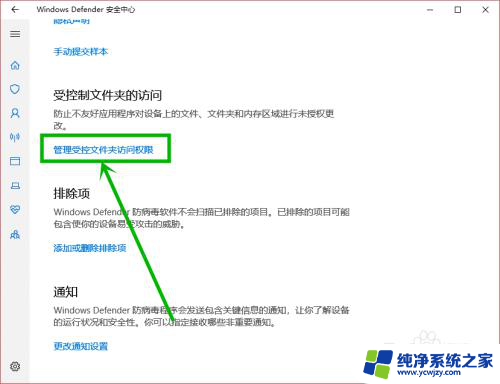
6.在打开界面,关闭【受控制文件夹的访问】下面的那个按钮就行了。当然你也可以通过下面的设置选项进行有针对的设置,只是比较复杂而已
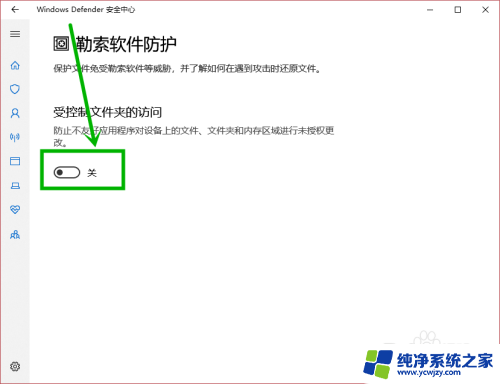
以上就是阻止对未授权的Win10进行更改的全部内容,如果还有不清楚的用户,可以参考以上小编的步骤进行操作,希望能够对大家有所帮助。